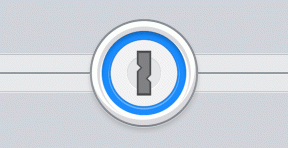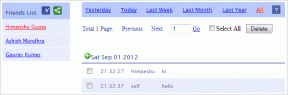3 วิธีในการเลื่อนอย่างราบรื่นบน Windows
เบ็ดเตล็ด / / February 12, 2022
เมื่อฉันเปลี่ยนจาก Macbook Pro ไปเป็นแล็ปท็อป Lenovo ในตอนนี้ ฉันมีหลายอย่างที่ต้องปรับตัว สิ่งหนึ่งที่ผมไม่เคยมองข้ามคือความสัมพัทธ์ แทร็คแพดขาดๆ หายๆ (หรือทัชแพด) เลื่อน (ไม่ใช่จุดเด่นที่ดีที่สุดของ Windows หรือ Lenovo)
มีระดับการควบคุมและความแม่นยำที่ยอดเยี่ยมด้วยแทร็คแพดของ Macbook นี่ไม่ใช่กรณีของ Lenovo และ Windows เพื่อความเป็นธรรม การเลื่อนจะเร่งความเร็วและแม่นยำในการทำงานส่วนใหญ่ อย่างไรก็ตาม เมื่อฉันกำลังอ่านงานหรือพิมพ์เอกสาร ฉันต้องใช้ปุ่มลูกศรขึ้นและลง เพราะฉันไม่เชื่อว่าแทร็คแพดจะลงจอดในจุดที่ถูกต้อง
ฉันพบวิธีแก้ปัญหาสองวิธี วิธีแรกคือการลดจำนวนบรรทัดที่ Windows เลื่อนลงในแนวตั้ง
Windows Scroll Decrease
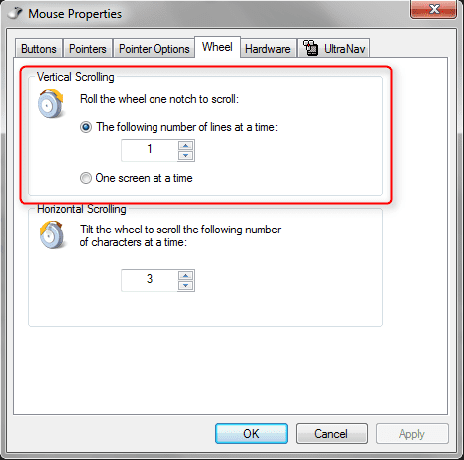
สิ่งนี้ไม่ได้ทำให้สิ่งต่าง ๆ ราบรื่นขึ้นมาก แต่ช่วยให้คุณสามารถควบคุมความเร็วของการเลื่อนแทร็คแพดใน Windows Explorer ได้มากขึ้น
- คลิก เริ่ม, คลิก แผงควบคุมและคลิก หนู ภายใต้ ฮาร์ดแวร์และเสียง หมวดหมู่.
- คลิกที่ ล้อ และคุณสามารถปรับ "จำนวนเส้น" ต่อรอยบากล้อได้
- คุณจะต้องลดจำนวนบรรทัดเพื่อให้เอฟเฟกต์ "ราบรื่นยิ่งขึ้น"
- อาจมีรายการเมนูหรือตัวเลือกเพิ่มเติมทั้งนี้ขึ้นอยู่กับฮาร์ดแวร์ของคุณ
- ดูว่ามีตัวเลือกใดบ้างที่จะควบคุมการเลื่อนของคุณนอกเหนือจากที่กล่าวไว้ข้างต้น
- หากเป็นเช่นนั้น ให้ปรับการกำหนดค่าจนกว่าจะตรงกับความต้องการของคุณ
แหล่งที่มา: คำตอบของ Microsoft
TwoFingerScroll
วิธีที่สองคือยูทิลิตี้ที่เรียกว่า TwoFingerScroll แอปพลิเคชั่นนี้ใช้ได้กับแทร็คแพดที่ใช้ Synaptics ทั้งหมด คุณจะรู้ได้อย่างไรว่าแทร็คแพดของคุณผลิตโดย Synaptics? ในเรื่องเดียวกัน หนู หน้าต่างที่คุณอยู่ก่อนหน้านี้ ไปที่ ฮาร์ดแวร์.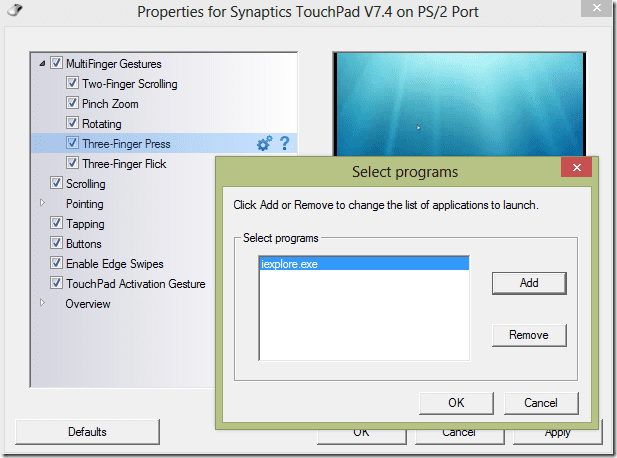
ในแท็บผู้ผลิต อาจกล่าวได้ว่า Synaptics. คุณจะเห็นได้อย่างชัดเจนว่าของฉันไม่มี: มันเขียนว่า Lenovoและชื่อคือ UltraNav อุปกรณ์ชี้ตำแหน่ง. โชคดีที่หลังจากการค้นหาโดย Google อย่างรวดเร็ว ฉันพบว่า UltraNav เป็นเพียงแบรนด์ของ Lenovo สำหรับแทร็คแพด Synaptics ตอนนี้ฉันรู้แล้วว่าสามารถใช้ซอฟต์แวร์ Synaptics ได้ ในทำนองเดียวกัน หากชื่ออุปกรณ์ของคุณเป็นอย่างอื่นที่ไม่ใช่ Synaptics ให้ใส่ชื่ออย่างรวดเร็ว ค้นหา Google. คุณอาจพบว่า Synaptics เป็นผู้ผลิตที่อยู่เบื้องหลังแทร็คแพดของคุณเช่นกัน
ดาวน์โหลดและแตกไฟล์ TwoFingerScroll. เมื่อคุณเรียกใช้ ไอคอนรูปมือเล็กๆ จะปรากฏขึ้นในซิสเต็มเทรย์ของคุณ (พื้นที่ตามเวลาที่มุมล่างขวาของหน้าจอ)
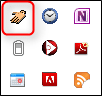
คลิกขวาและเลือก การตั้งค่า. จากนั้นเลือก เลื่อน แท็บ ตรวจสอบ ฉลาด ใน โหมดเลื่อน กล่อง. คุณควรมีความแตกต่างที่เห็นได้ชัดเจนในความราบรื่นในการเลื่อนของคุณตอนนี้ ฉันรู้ว่าฉันรู้สึกได้อย่างแน่นอน (ไม่ว่าสิ่งนั้นหรือผลของยาหลอก?)
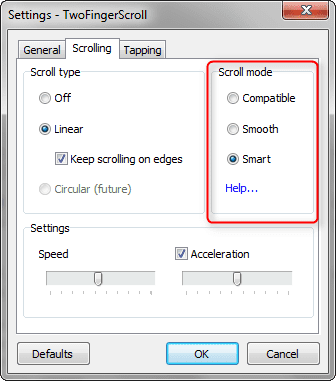
สุดท้ายนี้ เป็นสิทธิพิเศษสำหรับผู้ที่ใช้ Google Chrome
SmoothScroll
SmoothScroll คือ Chrome การขยาย ที่ทำให้การเลื่อนใน Google Chrome ราบรื่นขึ้นมาก มันทำให้ฉันนึกถึง Mac ที่รักของฉัน
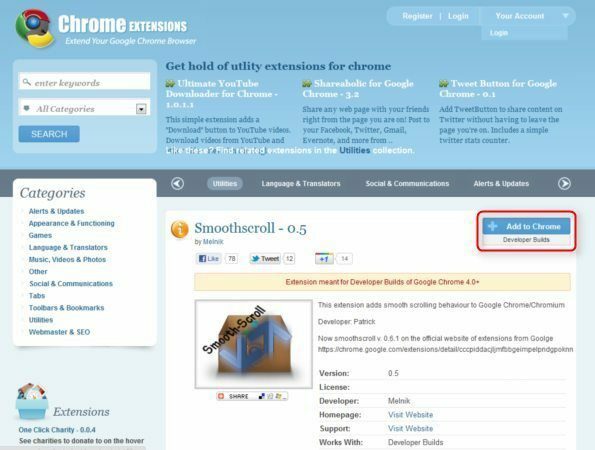
ติดตั้งและสนุก! เห็นได้ชัดว่ามี ส่วนขยายการเลื่อนที่นุ่มนวลกว่าสำหรับ Firefox เช่นกัน.
แม้ว่ามันจะยังไม่สมบูรณ์แบบนัก แต่การเลื่อนแทร็คแพดของคุณควรมีประโยชน์มากกว่าและสามารถควบคุมได้มากกว่า หากยังไม่แม่นยำเพียงพอสำหรับคุณ คุณอาจต้องพิจารณาซื้อ a หนู. ช้อปเก่ง!
ปรับปรุงล่าสุดเมื่อ 07 กุมภาพันธ์ 2565
บทความข้างต้นอาจมีลิงค์พันธมิตรที่ช่วยสนับสนุน Guiding Tech อย่างไรก็ตาม ไม่กระทบต่อความถูกต้องด้านบรรณาธิการของเรา เนื้อหายังคงเป็นกลางและเป็นของแท้